사용자 계정을 삭제하면 어떻게 됩니까?
사용자 계정을 삭제하면 계정이 소유한 모든 리포지토리, 프라이빗 리포지토리 포크, Wiki, 문제, 끌어오기 요청, 페이지, 패키지 및 컨테이너 이미지가 제거됩니다. 사용자 계정을 삭제하면 이러한 항목에 의존하는 소프트웨어 프로젝트 및 워크플로가 중단될 수 있습니다.
사용자가 만든 문제 및 끌어오기 요청, 다른 사용자나 조직이 소유한 리포지토리에서 만든 주석은 삭제되지 않고 대신 ghost 사용자 계정에 연결됩니다.
사용자 계정이 삭제되면 GitHub Enterprise Server 인스턴스의 다른 계정에서 사용자 이름을 사용할 수 있습니다.
사용자 계정은 언제 삭제할 수 있나요?
현재 조직 소유자인 사용자를 삭제할 수 없습니다.
- 사용자가 유일한 소유자인 경우: 소유권을 다른 사람에게 이전하거나 조직을 삭제합니다. 조직 소유권 전송 및 조직 계정 삭제을(를) 참조하세요.
- 다른 소유자가 있는 경우: 조직에서 사용자를 제거합니다. 조직에서 자신을 제거을(를) 참조하세요.
본인의 사용자 계정은 삭제할 수 없습니다. 본인이 직접 사용자 계정을 삭제해야 하는 경우 다른 사이트 관리자에게 계정을 삭제하도록 요청합니다.
인스턴스에서 SCIM 프로비저닝을 사용하도록 설정한 경우 SCIM에서 프로비전된 사용자를 삭제할 수 없습니다.
사용자 계정을 삭제하거나 일시 중단해야 하나요?
GitHub는 계정을 삭제하는 대신 가능한 경우 사용자를 일시 중단하는 것이 좋습니다. GitHub Enterprise Server에서 사용자 계정을 일시 중단하면 리포지토리 및 끌어오기 요청과 같은 사용자 계정이 소유한 리소스의 기록이 유지되고 이전에 사용자가 사용한 라이선스가 부여된 사용자가 해제됩니다. 사용자 일시 중단 및 일시 중단 취소을(를) 참조하세요.
사용자 계정을 삭제하거나 일시 중단하는 대신, 사용자의 리포지토리가 엔터프라이즈에서 영구적으로 제거되는 것을 중지하려면 사용자 계정에 법적 보존을 적용할 수 있습니다. 사용자 또는 조직에 법적 보존을 참조하세요.
사이트 관리자 대시보드에서 사용자 삭제
사용자 계정을 삭제하기 전에 사용자 계정 소유의 리포지토리, 프라이빗 포크, Wiki, 문제, 끌어오기 요청의 백업 또는 복사본이 필요한지 고려해야 합니다. 인스턴스에서 백업 구성 및 리포지토리 백업을(를) 참조하세요.
- 페이지의 오른쪽 상단에 있는 GitHub Enterprise Server의 관리 계정에서 을 클릭합니다.
- “Site admin”(사이트 관리자) 페이지에 아직 없는 경우 왼쪽 상단에서 Site admin(사이트 관리자)을 클릭합니다.
- "사용자, 조직, 팀, 리포지토리, gist, 애플리케이션 검색"의 텍스트 필드에 사용자의 이름을 입력합니다.
- 텍스트 필드 오른쪽에 있는 검색을 클릭합니다.

- 정확히 일치하는 계정 이름을 찾을 수 없는 경우 "검색 결과 – 계정"의 "유사 항목 일치" 섹션에서 관리하려는 사용자의 이름을 클릭합니다.

- 정확히 일치하는 계정 이름을 찾을 수 없는 경우 "검색 결과 – 계정"의 "유사 항목 일치" 섹션에서 관리하려는 사용자의 이름을 클릭합니다.
- 사이트 관리자 페이지에서 사용자 세부 정보를 검토하여 올바른 사용자를 식별했는지 확인합니다.
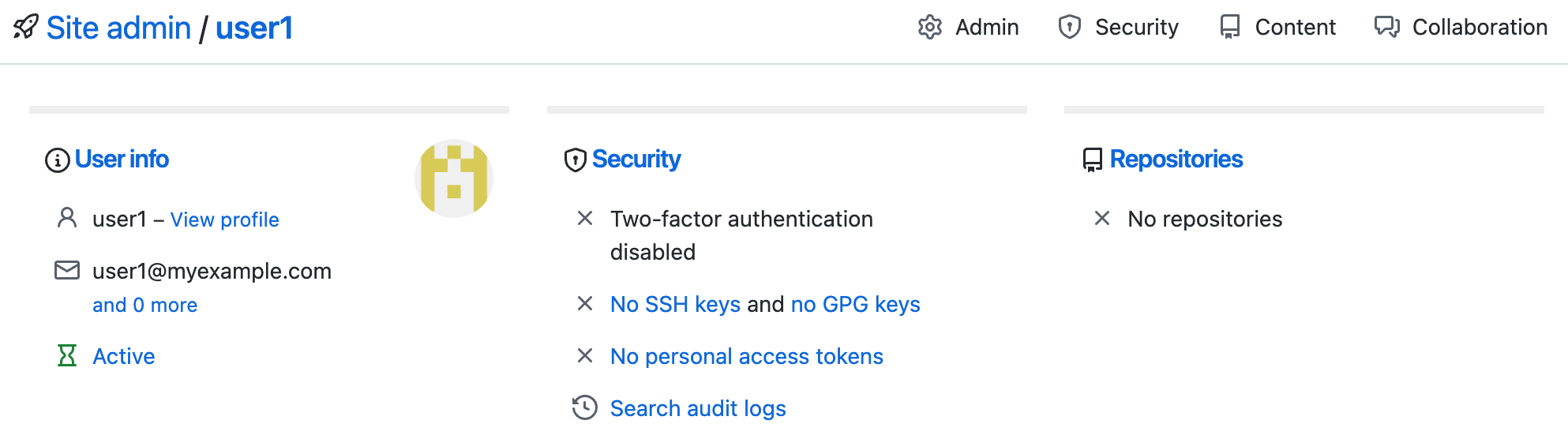
- 페이지의 오른쪽 위 모서리에서 관리자를 클릭합니다.

- "위험 영역" 섹션의 "계정 삭제"에서 이 계정 삭제를 클릭합니다.
- "계정 삭제" 대화 상자의 "이 작업을 수행하시겠습니까?"에서 변경 내용을 검토합니다. 확인하려면 삭제할 계정의 사용자 이름을 입력합니다.
- 이 계정 삭제를 클릭합니다.